Обзор программы для писателей Scrivener
Всю жизнь я писала книги, дневники и статьи в Word, план романов создавала в Excel, материалы к ним хранила в личной Википедии или просто в качестве отдельных, никак не связанных между собой файлов.Объемы информации были огромные, все это терялось, забывалось и подолгу искалось, так что мне срочно потребовалась программа для писателей, которая позволяет экономить силы и время.
Я потратила несколько дней, перечитала массу обзоров и нашла то, что надо — программу Scrivener. Я пользуюсь ею уже несколько месяцев и теперь могу со знанием дела написать ревью.
Программа для писателей Scrivener
Основные свойства программы:
* На экране одновременно отображается:
б) основной текст,
* В программу встроена куча полезных инструментов, которые позволяют вам систематизировать и быстро находить то, что нужно.
* После того, как вы закончите работу над текстом, программа для писателей Scrivener переведет его в нужный формат, в том числе автоматически создаст за вас электронную книгу.
Скривенер (scrivener) Полный обзор программы для писателей 2021
Программа для писателей Scrivener существует как для Windows, так и для Mac. Единственная проблема — русификация имеется только для Windows, но если пользователь хоть чуть-чуть знает английский, то разобраться даже в Мас-овской версии не представляет труда. Практически все названия, маркеры и лейблы вы можете поменять самостоятельно, так что если вам удобнее работать с русским интерфейсом, просто переписывайте все так, как вам надо.
Чтобы включить русскоязычную версию для Windows, идем в Tools > Options > General и выбираем Russian.
Вот как выглядит русифицированная версия (кликаем на картинку, чтобы рассмотреть получше):

Я перевела в Scrivener свои дневники, и на этом примере хорошо видно, что и как там работает. Сверху — панель управления, слева — оглавление, в центре — текст, справа — пометки. В данном случае в качестве пометок используются ключевые слова, по которым я легко могу найти все записи, относящиеся к темам «история России» или «роман “Аргентинец”».
Ребята сделали отличную работу и всецело заслужили свой гонорар.
Как начать работу в программе для авторов
Если автор еще не приступил к написанию произведения, он может выбрать в программе Scrivener один из готовых структурных шаблонов:• роман
• рассказ
• нон-фикшн
• научная работа
• сценарий
• поэзия
• лекция и др.
Среди шаблонов имеется даже книга кулинарных рецептов. Можно вообще обойтись без шаблонов и использовать пустой документ. Я так делала, когда создавала текстовый макет для сайта «Неоники. Волшебные сказки для детей» (картинка кликабельна).

Скривенер (scrivener) Полный разбор (ОБЗОР) интерфейса программы для писателей
Если вы уже начали писать свое произведение, то его очень легко перенести в Scrivener (File > Import). Сначала программа сохранит текст в виде единого документа, а потом его надо будет порезать на главы, параграфы и пр. (Document > Split). Текст дробится по тому же принципу, что и корневой каталог с вашими папками и файлами.
В качестве примера см. иллюстрацию № 1. Проект называется «Дневник», потом идет разбивка по годам, месяцам и датам, и уже на каждую дату приходится какая-то запись. В результате у меня получилось оглавление, по которому можно перемещаться по щелчку мыши.
Ваше произведение будет храниться в специально разработанном для программы Scrivener файле с расширением .scriv. Но вы легко можете перевести текст обратно в Word или в один из многочисленных форматов, имеющихся в наличии. Для этого надо нажать File > Export > Files , указать нужный вам формат и папку, в которой вы хотите сохранить текст.
Полезные функции
Левая колонка: Binder
Прим.: Binder переводится как “папка-скоросшиватель”, но мы для удобства будем называть ее “оглавление”.
Левая колонка “Оглавление” изначально состоит из трех разделов:
Все названия можно поменять.
Чтобы добавить раздел, выделяем строку в оглавлении, под которой он должен появиться и нажимаем зеленый плюсик на панели управления вверху. Если мы хотим переместить раздел, то просто перетаскиваем его мышкой, куда нам надо. Для того, чтобы сделать из раздела подраздел (или наоборот), выделяем его, идем в Document > Move и выбираем, куда мы хотим переместить данную строку — вправо либо влево.
В папке Research (Материалы) можно хранить все, что угодно — от видео до PDF-файлов или страниц, импортированных из Интернета. Скажем, если вы пишете о Венеции, вы можете создать там отдельную папку, где окажутся описания улиц, карты, сведения о погоде, городском хозяйстве и т.п.
В Trash (Мусор) скидываем то, что нам не пригодилось. Там все сохранится — на случай, если мы передумаем и захотим что-то использовать.
Центральная колонка: Рабочее окно
В центре находится окно для работы с текстом. Его можно использовать несколькими способами. На панели управления есть ряд кнопок:

Если мы нажимаем на левую кнопку, то увидим сам текст произведения. Это окно можно разделить надвое (кнопка с горизонтальной полоской рядом с белыми стрелками). В этих окнах открываем главы вашего проекта или тексты, картинки, видео и аудиофайлы из папки Материалы. Это очень удобно при расшифровке интервью: в одном окне у нас запись, а в другом — текст.
Если нажать на коричневую кнопку в центре плашки Group Mode, то на экране появится пробковая доска с карточками, в которых отразится текст из правого верхнего окошка под названием Synopsis (Синопсис).

Каждая карточка соответствует своей главе (параграфу, подпункту и т.п.), и с их помощью мы можем охватить весь проект единым взглядом и выстроить логичную композицию — что куда и после чего идет. Карточки можно перемещать или менять местами.
Если вариант с карточками вам не подходит, то из записей в графе Synopsis можно составить развернутый план книги — точно такой же, как в школьном сочинении. Для этого на плашке Group Mode надо нажать крайнюю правую кнопку, и в результате у вас получится вот такой документ:

Правая колонка: Inspector
Прим.: Inspector переводится как “контролер”, но мы для удобства будем называть его “Примечания”.
Правая колонка содержит инструменты, позволяющие быстро ориентироваться внутри вашего произведения.Как уже говорилось, в поле под названием Synopsis (Синопсис) мы заносим краткое описание текущей главы.
Чуть ниже в разделе General (Общие сведения) мы делаем пометки для себя. Например, присваиваем каждой главе лейбл. Лично я использую в качестве лейбла имя персонажа, глазами которого мы смотрим на данную сцену. Это позволяет сделать выборку сцен такого типа и прочесть всю историю с точки зрения того или иного героя.
Но что именно использовать в качестве лейбла — решать вам. Это может быть место, время, стиль повествования и т.п.
Графа Status (Статус) показывает, на какой стадии находится работа над данной главой. Там можно отметить, что это уже готовый текст, или что над ним еще предстоит подумать. По этим признакам тоже можно делать выборку и смотреть, что у вас уже сделано, а что нет.
Чуть ниже находятся настройки: включать данную главу или не включать в общий текст; начинать новую главу с новой страницы или нет и пр.
Дальше у нас идет большое поле для пометок, которое заполняется в зависимости от нажатия на кнопки в нижнем правом углу.
![]()
а) крайняя левая кнопка в виде блокнота — это обычные текстовые пометки на полях.
б) кнопка в виде книжек на полке — это ссылки на файлы, связанные с данной главой. Это могут быть перекрестные линки на другие главы или любые документы на вашем компьютере или в Сети.
в) кнопка с ключом присваивает главе ключевые слова (см. пример на картинке № 1 в этой статье).
г) кнопка с тэгом — это возможность самостоятельно задавать вспомогательные параметры для данной главы. Это могут быть даты, перечень героев и т.п.
д) кнопка с фотоаппаратом позволяет сделать резервную копию главы — на случай, если вы захотите ее переделать, но вам еще потребуется старая версия.
е) кнопка с буквой «n» — это перечень ссылок и комментариев.
Если вы создаете выборку по какому-либо параметру (лейблу, ключевому слову и пр.), ее можно сохранить, чтобы десять раз не делать одну и ту же работу.
В заключение ревью
После того, как вы закончите работу над произведением, вы можете собрать его в единый документ (File > Compile), проверить еще раз, а потом распечатать или сохранить в нужном формате — Word, PDF, epub, mobi и пр.ebup и mobi — это наиболее распространенные форматы для электронных книг. То есть, если у вас есть программа для писателей Scrivener, вам не надо тратиться на специалиста, который подготовит ваше произведение для публикации на Амазоне и в других электронных магазинах.
Писательское счастье стоит всего $49.00.
Вы можете купить версию для Windows вот тут.
А версию для Mac можно купить тут.
Источник: avtoram.com
Scrivener для авторов и редакторов
Scrivener — самый мощный инструмент для работы с текстом. Эта программа поможет и в написании больших объемов текста, таких как роман или журналистское расследование, а также послужит постоянным текстовым редактором для написания статей и подготовки постов.
Создание проекта
на выбор готовые шаблоны
Когда создаёте проект, программа предлагает выбрать шаблон по категориям.
Внешний вид
основные панели программы
Окно приложения разделено на несколько частей. Сверху: панель инструментов, под ней панель форматирования, слева панель Binder, и справа панель Inspector.
На панели выведен список всех папок и документов. Иконки можно менять, добавлять свои.
Есть возможность вывести количество документов в папке. Документы структурируются не только по папкам, с многоуровневой вложенностью, но и объединяются в коллекции (Collections). Коллекции отображаются вкладками в этой же панели.
Research. Импортированные файлы и веб-страницы попадают в папку Research. В ней обычно хранят всё, что может понадобиться для написания статьи. Просматривать загруженные веб-страницы можно в самой программе.
окно Инспектора, открыты вкладки синопсис и general
- Synopsis (синопсис). Изложение сути документа. Есть переключение с отображения текста на картинку.
- General. Отображается метка, статус, дата создания/изменения документа, включение документа в компиляцию, вставлять или нет перед страницей разрыв.
- Notes (заметки). Есть две категории заметок: к данному документу и общие, ко всему проекту.
- References (ссылки). Создание ссылок на документы данного проекта или на внешние источники: документы, веб-страницы.
- Keywords (Ключевые слова). Присваиваем ключевые слова документу для улучшения поиска и структуры.
- Custom Meta-Data (пользовательские метаданные). Пользовательские виды (категории) данных. Если создать, появятся в аутлайнере, как ещё одна колонка. Помогают структурировать документы.
- Snapshots. Сохранение вариантов текста.
- Comments https://vc.ru/flood/29147-scrivener-dlya-avtorov-i-redaktorov» target=»_blank»]vc.ru[/mask_link]
EduNeo
актуальные методики преподавания, новые технологии и тренды в образовании, практический педагогический опыт.
Главная | Технологии для учителя и преподавателей | Scrivener или как организовать работу с рукописью
Scrivener или как организовать работу с рукописью

Aвтор материала: Владимир Могирев —
Эксперт: книгоизданиеКак организовать работу над статьей, диссертацией или романом? Удобная система хранения информации – Sсrivener для пишущих людей. И не только для профессиональных писателей, но и для творческих преподавателей, ученых, студентов.
Scrivener – это не программа в привычном понимании. Это система, позволяющая писателю (в первую очередь), литератору, ученому, преподавателю систематизировать огромное количество разноплановой информации, поставить себе цели и задачи, наглядно показать взаимосвязи и структуру созданных ими произведений.
Scrivener может быть использован не только для написания книг любого жанра, но и для написания сценариев, статей, блогов в сети интернет, диссертаций и курсовых работ, дипломных и т.д. Например, с его помощью можно составить отчёт или систематизировать коллекцию учебных, научных фильмов, фото, аудио или иных материалов.
Вот лишь некоторые возможности:
- Готовые шаблоны сценариев фильмов, театральных постановок, радиопередач, структура которых соответствует требованиям английских и американских студий BBC, MGM и тп.
- Готовые шаблоны повестей, романов, книг стихов с делением на части и главы. С описанием мест действия, персонажей, их взаимосвязей и конфликтов.
- Возможность делать заметки, сноски, примечания прямо в тексте. В конечном файле они не печатаются.
- Возможность работы с несколькими экранами.
- Автосохранение и резервное копирование.
- Возможность сохранения разных версий документа, возврата к предыдущим вариантам документа.
Рекомендации по работе с программой
При первом запуске она вам предложит выбрать шаблон (template) и задать название вашему первому проекту. Шаблон выбираете любой. Я бы советовал при первом запуске выбрать шаблон blank (чистый). Название можно дать “1”.
После этого вам будет предложено выбрать место для хранения проекта (все, что вы будете писать, читать, раскрашивать называется “проект”. Это верхний уровень. Всё остальное – главы, части, фото, картинки, звуковые файлы – это будет внутри проекта. Правда, проекты (книги) можно объединять в подшивки).

Если вы всё сделали правильно, то откроется основное окно программы. Нажимаем на кнопку “во весь экран” в виде полого квадратика в правом верхнем углу.

Здесь мы предостережём “горячие головы” от ускорения развития событий. Конечно, вам сразу захочется всё попробовать, и вы поймёте, что у вас ничего не получается! Это нормально!
Если ваша посудомойка не включается, первое, что надо сделать – это прочитать инструкцию. Даже если вы уже “да я сто раз стирала! И ничего.”
Для начала ознакомимся с разными кнопочками и решим, а что же, собственно мы хотим делать? И зачем нам этот трудновыговариваемый Ыскшмутук? Не пугайтесь! С вами всё в порядке. Ыскшмутук – это Скривинер набранный английскими буквами в русской раскладке.
Папка проекта теперь будет для вас основная. Все остальные файлы – отправленные редактору, в журнал, размещённые на форуме – вы можете хранить в Скривинер. Более того, вы можете применять их не только ко всему проекту, но и к главам, частям, действиям, катренам, строкам, словам, буквам… ко всему.
Согласитесь, это довольно удобно. Да?По мере необходимости, вы из своего проекта Скривинер распечатываете (или сохраняете в электронном виде) файлы нужного вам формата с нужными пометками.
Это может быть так любимый всеми творческими людьми PDF, TXT, RTF, и нечто другое.
Вы можете сохранить свой проект в виде электронной книги и разместить его в магазинах Амазон, Озон, Литрес. Вы можете вывести проект в виде бумажного издания с титульными листами (по ГОСТ или стандартам BBC, MGM) и отправить его на печать в типографию.Настройка программы
Обновляем Скривинер до последней версии. Для этого нажимаем в меню “справка”/ “help” и выбираем пункт “check for update”.
Скачиваем обновление (если надо). Побегут зелёненькие чёрточки. Когда они заполнят всю полоску станет активной кнопка “установить”. Жмём её смело и решительно.
Если всё сделали правильно, или если у вас последняя версия, можно выбрать язык на котором программа будет с вами общаться. Можете выбрать гватемальский или тайский. Но мне ближе Русский. Его и выбираем. После этого обновляем программу!
Теперь еще раз о темплэйтах (template) или по-русски “шаблонах”. Вы можете воспользоваться готовыми шаблонами. Основной вид будет такой:

Начнём с левой панели. Панель – это такой прямоугольник, отгораживающий левую часть экрана. Там ещё дерево папок изображено.В самом верху окна есть ряд надписей. Это меню. Не будем рассматривать их все (пока), а начнём с необходимого (см. рис.3.):

- Первое меню – “Файл”.
Здесь вы можете создать новый проект, открывать существующий или сохранять текущий проект. Прелесть Скривинера заключается в том, что по умолчанию проект сохраняется после каждых 2 секунд бездействия. А на случай “пролил кофе на клавиатуру” или “Сосед делал ремонт и перебил провода” есть ещё и резервное копирование. Время автосохранения настраивается в “Параметры”. - Следующая меню – “Правка” Здесь есть две всеми любимые кнопочки “отменить” и “повторить”. Ими, конечно тоже можно пользоваться, но лучше сохранять ВЕРСИИ документов или “снимки экрана”. Здесь же можно добавить новую главу, или новый катрен или новое действие и так далее. С одной стороны есть всего два вида элементов – это “папка”, то есть нечто, что содержит внутри ещё что-то и, собственно, “элемент”. С помощью правой кнопки мышки можно легко превращать одно в другое. Так же если вы нажмёте на элемент и не станете отпускать кнопку, а потянете его вверх или вниз, то можно переместить его в другую папку или в другой элемент, превратив его тем самым в папку. Запутались? Не беда. Попробуйте, и вы всё поймёте.
- Напротив элемента (текста, стиха, главы, рисунка, иллюстрации, картинки, звукового файла, описания персонажа и т.п) нет стрелочки (серый треугольник). А напротив папки – есть. И если вы начнёте на него нажимать (не на папку, а на серый треугольник рядом) содержимое элемента будет либо раскрываться, либо сворачиваться.И вот тут то и открывается важная особенность Скривинер! Допустим, ваша Рукопись (а именно так называется обычно самая верхняя по уровню папка) состоит из пяти глав, каждая из которых состоит из трёх частей, а части в свою очередь разбиты на эпизоды. Скривинер позволяет вам писать одну сцену, а видеть все. То есть объединяет в одно целое все части вашего произведения.
В Скривинер возможно настроить количество и размер окон, их расположение и т.п. для вашего удобства (см. рис.4.).
Построение документа “Рукопись”
Выбираем Русский язык и проверку русской орфографии (см.рис.5.). Выделяете слово или фразу правой кнопкой мыши, выбираете “инструменты писателя”, а там, из предложенного списка выбираете грамматику, орфографию или просто перевод с французского на албанский.

Чтобы выбрать шаблон (template), необходимо определиться с тем, что вы планируете писать (статью, диссертацию, отчет, роман). Действительно, большой разницы в шаблонах нет. Да и вы сами в любой момент дважды щёлкнув по любому элементу всегда можете его переименовать, переделать, сменить иконку.
Если вы пишете диссертацию или статью со множеством формул, то в Скривинере есть и они.
После того, как мы выбрали название рукописи (в нашем случае это “1”) и место её дислокации/хранения, перед нами встаёт такая картинка:

В самом верху окна отображается полный путь к нашему проекту (рис.7.).
А это именно проект, а не собственно книга или стих. Ибо здесь хранится не только текст произведения, но и множество комментариев, описаний, правок, вариантов, характеров, конфликтов, мест действия.
Ниже расположены кнопки. Их количество и состав можно выбрать в меню “Сервис/Настройка” панели инструментов.
В центре три кнопки ” Видов” – обычный, пробковая доска и структура. Справа – поле для поиска в проекте по ключевому слову, и одна волшебная кнопочка с буквой i.
Слева размещён серый прямоугольник с буквами и надписью сверху: “Binder”. Вообще-то “Биндер” – это, по-американски, подшивка рукописей, тома книг.Binder (или подшивка)
Рассмотрим подробнее, что находится внутри подшивки.
Первая надпись Novell format формат романа (возможны варианты) с синим треугольником – это описание нашего шаблона. Кстати, Novell format – это элемент. Или текст. Так как он не содержит вложенных элементов. А значит рядом нет треугольника, которым можно разворачивать или сворачивать содержимое.
Далее идёт строка Manuscript. Рукопись по русски. Не понятно? Два раза щёлкаем и переименовываем в русское слово “Рукопись”. Получилось?
Вы уже заметили, что Манускрипт или, как нам привычнее, рукопись (вы можете также назвать это книгой или диссертацией) это папка (не элемент). То есть она состоит из других, вложенных в неё частей, которые можно сворачивать или разворачивать, нажав на серый треугольник рядом. Можно также сделать так, чтобы напротив названия папки (в нашем случае “Рукопись”) стояла цифра, показывающая количество вложенных элементов.ьДля этого надо в меню Сервис/параметры выбрать “Внешний вид” и поставить галочку в пункте “показывать число поддокументов в подшивке” (Если вам такой вид не понравился – просто снимите галочку).

Давайте теперь слово Part переименуем в Часть (первая, вторая, и т.д.) а слово Chapter в Глава. Ну, а слово Scenee и так понятно, о чём, но можно переименовать в русское Сцена или Эпизод. И, наконец, давайте добавим новый эпизод/сцену в нашу рукопись. Для этого нажимаем на тетрадку – кнопка вверху.
При этом мы должны находиться там, куда хотим добавить новый текст. То есть в первой главе первой части рукописи. Выглядеть это будет вот так:

Добавляйте полезные кнопочки в меню управления: “Заметки к проекту”, “Статистика проекта” и “Статистика текста” – нажав на них вы увидите количество слов, символов, пробелов и т.п. Эти сведения часто запрашивают издательства, конкурсы, и пр.
А теперь займёмся другими элементами правой панели – Binder или подшивка.
Это нам надо для того, что сохранив полученный проект “как шаблон”, которым мы будем пользоваться регулярно. То есть в следующий раз вам не надо будет ничего этого делать. Просто открываете Скривенер и работаете!Важная папка Front Matter – это данные о произведении (титульный лист, адрес вашего литературного агента и пр.).
Несколько слов о количестве строк, символов, слов.
Мы впервые здесь сталкиваемся с переменными.
Это буквы и слова, находящиеся внутри знака больше – меньше < >и начинающиеся со знака $.
Вместо того, что бы каждый раз пересчитывать слова в своём проекте, например, перед отправкой на конкурс или в издательство, что бы не думать о том, что там вы удалили абзац, здесь переписали, а тут вообще вставили новый эпизод, что бы раз и навсегда забыть про количество слов/символов, просто вставляем переменную и дописываем слово “слов”.А вот с переменными и ситуация иная. Это основные данные и они заполняются в свойствах проекта.

Manuscript Format – титульный лист
Выбираем меню Проект/Метаданные и вводим нужную информацию.
Вы всё сделали, а надпись на титульном листе не изменилась?
Не волнуйтесь, всё правильно. Она и не будет меняться в Скривенере. Информация будет подставляться, когда вы будете переводить свой проект в файл Word или в электронную книгу.Теперь вы можете открыть с помощью Скривенер наш проект под красивым именем “1” и сохранить его “как шаблон”. При каждом открытии Скривинер и попытке создать новый файл вам будет предложен в том числе и этот русскоязычный шаблон.
Работайте в удовольствие!
Статьи по теме
- Саммари: А.Цветков “Нейропедагогика для учителя: как обучать по законам мозга”
- Саммари на книгу Пауло Фрейре «Педагогика угнетенных»
- 4 полезные книги по воспитанию
- 7 трендов онлайн-образования 2021 года
Источник: www.eduneo.ru
Scrivener — программа для писателей

Scrivener — это текстовый процессор и инструмент управления проектами, предназначенный для людей, которым приходится работать с большими объемами текста. Прежде всего приложение заинтересует авторов книг, сценаристов, исследователей, преподавателей, журналистов. В чем-то программа конкурирует c Journler (см. наш обзор), основное отличие состоит в том, что Scrivener позволяет работать только с текстом и вы не сможете записывать аудио- и видеозаметки.
Scrivener представляет интерес в большей степени именно как органайзер данных. Вы можете завести сколько угодно проектов (например, проект — это книга). В рамках каждого проекта создаются папки, по которым группируются данные. Например, папкой может быть часть книги, включающая в себя уже отдельные главы.
Любая работа над книгой требует исследований, изучения дополнительного материала. Создав новый проект в Scrivener, вы автоматически получаете папку Research, где можно хранить дополнительные данные. Это могут быть не только текстовые заметки, но и PDF, аудиоматериалы, изображения.
Если сравнивать Scrivener с Journler, то можно выделить следующие преимущества и особенности:
Scrivener обладает автоматическим сохранением текста, так что данные не будут потеряны в случае отключения электричества. Но что еще более важно — это наличие системы снэпшотов (snapshot). С их помощью вы можете иметь несколько версий документа и в случае необходимости делать «откат» на более старую редакцию. Снепшоты можно делать как для всей заметки, так и для отдельных фрагментов. Единственное, что смущает — необходимость самому делать снепшоты (т.е. не автоматически).
Очень понравился полноэкранный режим работы. Перейдя в него, писатель может сосредоточиться на главном, написании романа. А все прочие окна просто не видны. Удобно.
В общем, Scrivener мне понравился. Более логичный и комфортный интерфейс, ничего лишнего (типа встроенного блог-клиента, возможности делать видеозаметки и т.п.), фокусирование на главном — работе с текстом.
Программа стоит $39.95, однако на сайте бесплатно доступна ранняя бета-версия — Scrivener Gold.
Источник: lifehacker.ru
Scrivener
Scrivener – не просто текстовой редактор. Это органайзер и менеджер вашей писательской работы в первую очередь. В нем всё продумано для того, чтобы иметь свободно редактируемую структуру проекта, инструментарий для различного рода меток и атрибутов документов проекта, ссылок между документами, поисковый механизм, хранилище медиафайлов и, конечно, удобный функционал стандартного текстового процессора. Экспорт возможен в самые разные форматы, включая HTML, EPUB, PDF, RTF… Программа популярна в писательских и журналистских кругах. С английского scrivener переводится как писарь.
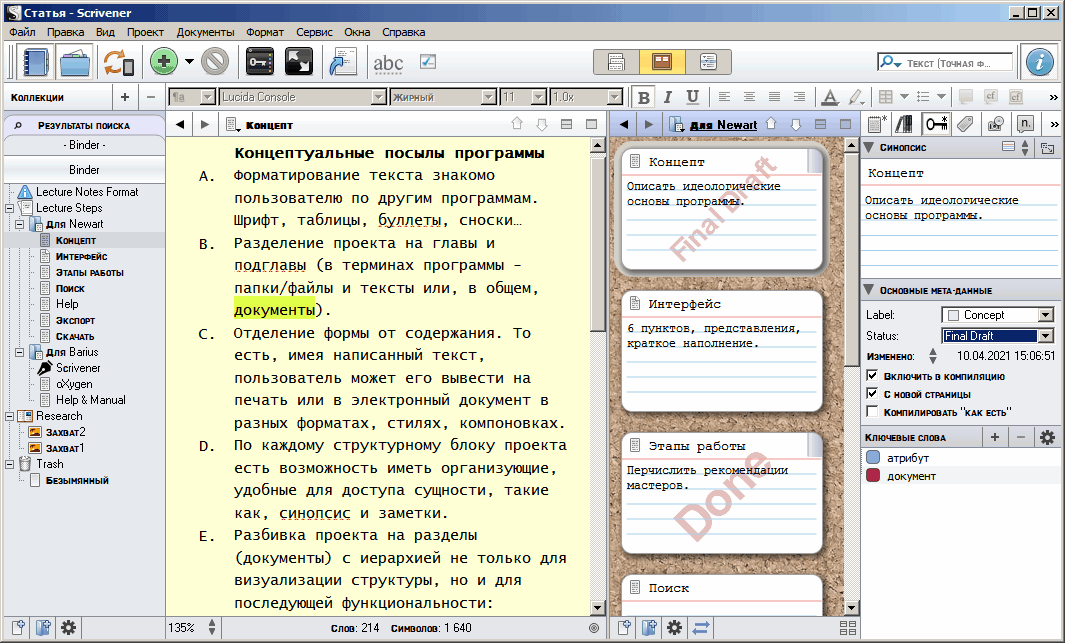
Концептуальные посылы программы
Интерфейс
Если вы не видите какой-то панели в своем интерфейсе, то ее можно вывести через Главное меню (Вид > Компоновка). После поиска по проекту результаты поиска отображаются в левой панели на месте Подшивки – чтобы вернуть Подшивку на место — нажмите крестик [x] в поле поиска или нажмите на плашку [Binder] в левом сайдбаре.
Посмотрите небольшую презентацию программы Scrivener. Нажмите кнопку [ДАЛЕЕ]. Полный экран
Типовой сценарий работы в Scrivener
Поиск
Вы не зря постараетесь, если обогатите свой проект и его главы атрибутами: синопсисами, заметками, метками, статусами, ключевыми словами, метаданными. Потому что программа позволяет производить поиск по всем этим сущностям и выстраивать результирующий список найденных документов в левом сайдбаре Binder и в каждом из документов подсвечивать найденный контекст в тексте.
Общее поле поиска находится вверху справа. Результаты начинают появляться (если они не нулевые) по мере набора контекста. Если кликнуть по иконке-лупе, то можно уточнить ареал поиска и задать параметры поиска.
По ключевым словам советую искать по-другому. В Главном меню нажать на кнопку [Ключевые слова проекта]. В этом окне кроме поиска можно ключевые слова добавлять (в том числе с учетом иерархии), удалять, сортировать.
Ключевые слова документа видны в Инспекторе. Открыть Инспектор (у меня всегда открыт) по большой кнопке (i) рядом с полем поиска > нажать ниже на иконку-ключик > в подразделе «Ключевые слова» нажать на иконку-шестеренку > выбрать пункт «Показать все ключевые слова в проекте».
Справка
По кнопке F1 вы можете вызвать руководство пользователя Scrivener на английском языке в PDF формате. А можно получить это руководство по-другому: Справка > Интерактивный учебник. Рекомендую этот способ. Потому что, в этом случае вы загружаете на свой компьютер полноценный проект Scrivener и убиваете двух зайцев – читаете Help и изучаете структуру проекта на наглядном примере.
Если вы не владеете языком своего идеологического противника, то поищите информацию в интернете. Например, работа с Инспектором неплохо описана здесь.
Моя статья призвана лишь познакомить с программой, привлечь к ней внимание, расширить ваш кругозор.
Экспорт
Экспорт проекта возможен в различные форматы (PDF, DOC, HTML, EPUB…) как в виде единого проекта, так и в виде отдельных документов.
• Весь проект: меню Файл > Компилировать рукопись (Ctrl+Shift+E). Можно также нажать большую кнопку на Главном меню.
• Раздельные документы: меню Файл > Экспортировать > Файлы (Ctrl+Shift+X).Вы можете исключить некоторые служебные тексты из компиляции, если в Инспекторе снимите чекбокс «Включить в компиляцию».
Вы можете заставить начинать подраздел с новой страницы в компиляции единого документа, если в Инспекторе поставите чекбокс «С новой странице».При экспорте в единый документ есть вариации стилей форматирования текста. Можно подобрать удобный формат для электронной книги, для публикации в интернете, для стандартного компьютерного документа…
Меня, как вебмастера, интересовал больше экспорт в HTML для просмотра в браузере. В окне настроек экспорта два важных поля: «Форматировать как» и «Компилировать для». Не сразу удалось найти сочетание для нормального отображения в браузере, всё никак не схватывались встроенные в текст иллюстрации. Наконец наткнулся на сочетание:
• Форматировать как: Sсreeplay
• Компилировать для: Веб страница (.html)Скачать, посмотреть
Скачать Sсrivener 1.9.7, портабельная версия (пароль для распаковки архива newart.ru).
Скачать Sсrivener 3.0, портабельная версия (пароль для распаковки архива newart.ru).
Работоспособность обеих версий проверена в Windows 7×86 и Windows 10×64.
Настойчиво посоветую отключить в настройках обновление программы 3-й версии: File > Options > General > снять галочку с опции Automatically check for updates.
Небольшой обзор софта для писателей и сценаристов.
Видео для начала.Источник: www.newart.ru